
Épingler des albums, des morceaux et plus encore dans Musique sur Mac
Après avoir souscrit un abonnement à Apple Music, vous pouvez épingler votre musique préférée (y compris des clips vidéo) en haut de votre bibliothèque pour y accéder facilement.
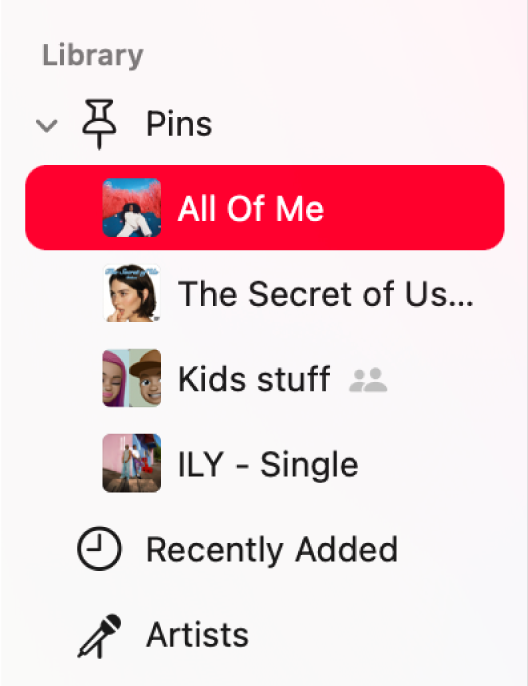
Épingler de la musique en haut de la bibliothèque
Accédez à l’app Musique
 sur votre Mac.
sur votre Mac.Effectuez l’une des opérations ci-après :
Épingler une playlist : Cliquez sur une playlist dans la barre latérale tout en maintenant la touche Contrôle enfoncée, puis choisissez « Épingler la playlist ».
Épingler un artiste : Cliquez sur Artistes dans la barre latérale, sélectionnez un artiste, cliquez sur
 en haut de l’écran, puis cliquez sur « Épingler l’artiste ».
en haut de l’écran, puis cliquez sur « Épingler l’artiste ».Épingler un album : Cliquez sur Albums dans la barre latérale, cliquez sur un album tout en maintenant la touche Contrôle enfoncée, puis choisissez « Épingler l’album ».
Épingler un morceau : Cliquez sur Morceaux dans la barre latérale, cliquez sur
 en regard dʼun morceau, puis cliquez sur « Épingler le morceau ». Lorsqu’un morceau est en cours de lecture, vous pouvez également cliquer sur
en regard dʼun morceau, puis cliquez sur « Épingler le morceau ». Lorsqu’un morceau est en cours de lecture, vous pouvez également cliquer sur  , puis sur « Épingler le morceau ».
, puis sur « Épingler le morceau ».
Vous ne pouvez épingler que le contenu présent dans votre bibliothèque. Par exemple, pour épingler un artiste, vous devez disposer d’au moins un élément de cet artiste dans votre bibliothèque. Les éléments épinglés apparaissent en haut de votre bibliothèque.
Astuce : vous pouvez faire glisser vos éléments épinglés dans la barre latérale pour les réorganiser.
Détacher un élément de votre bibliothèque
Accédez à l’app Musique
 sur votre Mac.
sur votre Mac.Cliquez sur « Éléments épinglés » dans la barre latérale, cliquez sur un élément épinglé tout en maintenant la touche Contrôle enfoncée, puis choisissez « Détacher [élément] ».